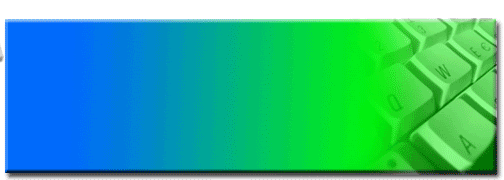My Style
Menampilkan tutorial-tutorial yang bersangkutan dengan photoshop dari mulai pemasangan dan penggunaan brush, manipulasi foto sampai pemberian efek-efek. Selain tutorial photoshop, saya sediakan tutorial lainnya seperti Microsoft Office dan CorelDraw

WISATA
Wisata…., ya tepat sekali bagi Anda yang super sibuk untuk kemudian mengambil ide berwisata. Ada banyak tempat-tempat yang menawarkan keindahan, keunikan dan keberagaman kuliner, seperti halnya di bandung selatan. Anda akan mengenal tempat-tempat wisata seperti Situ Patengan, Kawah Putih, Pemandian Air panas Cimanggu dan Walini, perkebunan teh yang membentang luas, begitupula dengan kuliner dan souvenir yang akan memanjakan mata Anda.

KESEHATAN
Kesehatan itu penting untuk keberlangsungan hidup kita, dengan kondisi sehat kita dapat melakukan aktivitas keseharian tanpa ada halangan, namun kalaulah sebaliknya kondisi tidak sehat maka berbagai aktivitas itu akan susah dilakukan, oleh sebab itu mulailah pencegahan sejak dini agar kita tetap sehat..





 15.11
15.11
 Wans
Wans









 Posted in:
Posted in: